win10怎么卸载声卡驱动再重装?win10卸载声卡驱动再重装图文教程
发布时间:2022-08-02 16:01:48 作者:佚名  我要评论
我要评论
这篇文章主要介绍了win10怎么卸载声卡驱动再重装?win10卸载声卡驱动再重装图文教程的相关资料,需要的朋友可以参考下本文详细内容介绍
(福利推荐:你还在原价购买阿里云服务器?现在阿里云0.8折限时抢购活动来啦!4核8G企业云服务器仅2998元/3年,立即抢购>>>:9i0i.cn/aliyun)
win10怎么卸载声卡驱动再重装?许多用户在使用电脑的时候经常会出现一些问题,例如最近不少用户遇到的电脑声音问题,这很有可能是用户电脑的声卡驱动出现了问题,这个时候我们就需要卸载已有的声卡驱动,安装新的驱动程序即可,下面小编就带着大家一起看看具体操作操作吧!
win10卸载声卡驱动再重装图文教程
1、右击计算机,选择管理。

2、点击左侧的设备管理器,出现的窗口中找到声音、视频和游戏控制器。

3、双击声音、视频和游戏控制器将其卸载(声音、视频和游戏控制器就是我们俗称的声卡驱动)。

4、然后点击上方的操作,点击扫描检测硬件改动。选择自动操作,声卡驱动就会自动进行安装并且在安装完成后提示。

以上就是win10怎么卸载声卡驱动再重装?win10卸载声卡驱动再重装图文教程的详细内容,更多关于win10声卡驱动卸载重装的资料请关注程序员之家其它相关文章!
相关文章
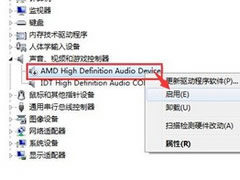
Win10电脑声卡禁用了怎么恢复?Win10电脑恢复启用声卡设备的方法
这篇文章主要介绍了Win10电脑声卡禁用了怎么恢复?Win10电脑恢复启用声卡设备的方法的相关资料,需要的朋友可以参考下本文详细内容介绍。2022-05-04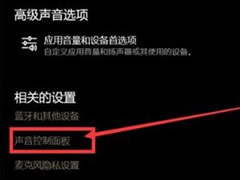
win10驱动正常无声音怎么办?Win10声卡驱动正常没声音的解决方法
这篇文章主要介绍了win10驱动正常无声音怎么办?Win10声卡驱动正常没声音的解决方法的相关资料,需要的朋友可以参考下本文详细内容介绍。2022-04-21
win10声卡没有声音怎么办?win101909声卡没有声音解决方法
这篇文章主要介绍了win10声卡没有声音怎么办?win101909声卡没有声音解决方法的相关资料,需要的朋友可以参考下本文详细解决方法。2022-04-01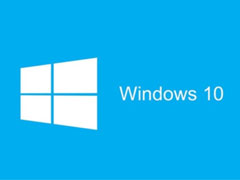
win10在哪查看声卡驱动版本 win10查看声卡驱动版本技巧
对于一些小伙伴来说电脑上的声卡是必不可少的,那么大家知道我们该怎么去查看声卡的驱动版本吗?一起来了解一下吧2022-02-24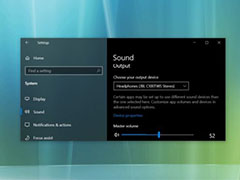
Win10更新KB5003173后部分用户声卡输出尖锐噪声怎么办?
Win10更新KB5003173后部分用户声卡输出尖锐噪声怎么办?很多网友安装KB5003173补丁后发现电脑声音不对,莫名变得尖锐有噪音,该怎么办呢?详细请看下文介绍2021-05-16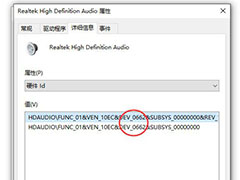 Win10怎么查看声卡ID?电脑声卡想要看看型号,该怎么查看呢?下面我们就来看看查看电脑的声卡型号的技巧,需要的朋友可以参考下2021-02-23
Win10怎么查看声卡ID?电脑声卡想要看看型号,该怎么查看呢?下面我们就来看看查看电脑的声卡型号的技巧,需要的朋友可以参考下2021-02-23 许多用户的win10系统电脑上都装了Realtek声卡,但是很少人知道Realtek声卡可以增强音效,声音会变得更加清晰。那么Realtek声卡音效如何调节?一起来了解一下吧2020-11-23
许多用户的win10系统电脑上都装了Realtek声卡,但是很少人知道Realtek声卡可以增强音效,声音会变得更加清晰。那么Realtek声卡音效如何调节?一起来了解一下吧2020-11-23 Win10怎么查看声卡驱动程序详细信息?Win10系统中想要查看驱动程序的详细信息,该怎么查看呢?下面我们就以声卡为例,请看下文详细介绍,需要的朋友可以参考下2018-07-15
Win10怎么查看声卡驱动程序详细信息?Win10系统中想要查看驱动程序的详细信息,该怎么查看呢?下面我们就以声卡为例,请看下文详细介绍,需要的朋友可以参考下2018-07-15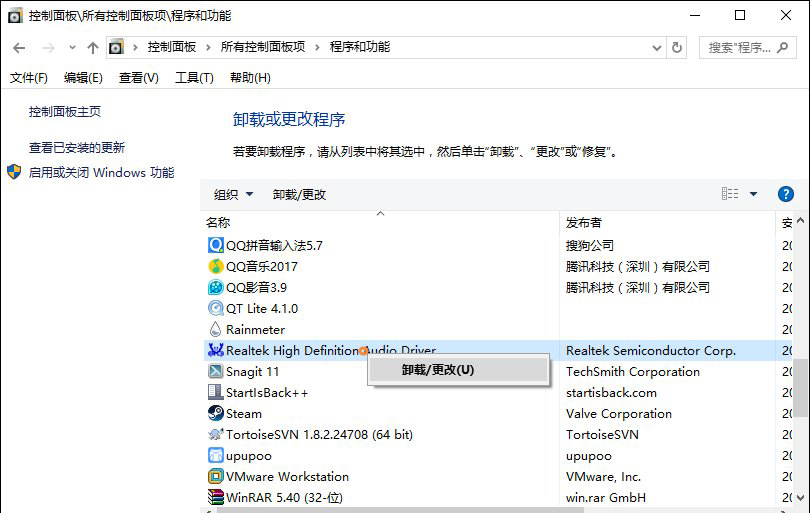 使用电脑的时定期的卸载和更换驱动是一件必须要做的事情,定期更换驱动保证了电脑正常的运行,那么在win10系统中是如何卸载声卡驱动的呢?本文会有详细的操作流程,需要的2018-02-09
使用电脑的时定期的卸载和更换驱动是一件必须要做的事情,定期更换驱动保证了电脑正常的运行,那么在win10系统中是如何卸载声卡驱动的呢?本文会有详细的操作流程,需要的2018-02-09
Win10声卡有电流声怎么办?解决win10电脑耳脉滋滋杂音的方法
Win10声卡有电流声怎么办?这篇文章主要介绍了解决win10电脑耳脉滋滋杂音的方法,需要的朋友可以参考下2017-12-06







最新评论